
发布时间:2015-09-23 14: 31: 21
用会声会影自动替换模板当然要用影音快手,可是其中自带的模板样式真是太少了,想要为其添加新的模板却不知怎样做?本集小编就教大家如何新增影音快手模板。
具体操作如下:
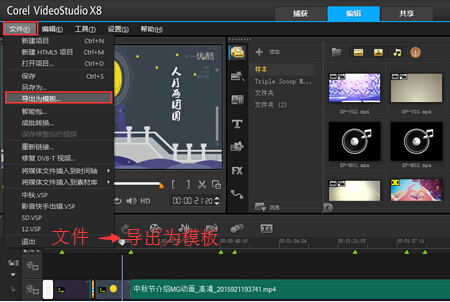
图1:用会声会影导出模板
在视频剪辑软件会声会影中打开项目,然后点击:文件——导出为模板;接着会出现一个询问框,是否将当前项目保存到文档中,点击“是”;
在弹出的“将项目导出为模板”窗口中,选择好保存的路径,然后将文件夹名称修改为:V-54这样的样式,数字可以任意修改, 55、56、57都可以。然后点击确定;
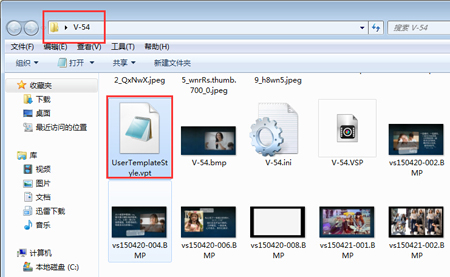
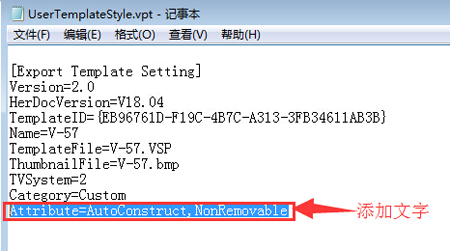
图2: 添加模板命令
打开刚刚导出的模板文件夹,打开UserTemplateStyle.vpt这个文件,在文件的末尾添加:Attribute=AutoConstruct,NonRemovable;
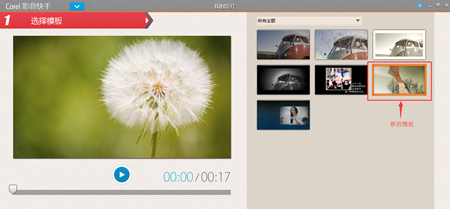
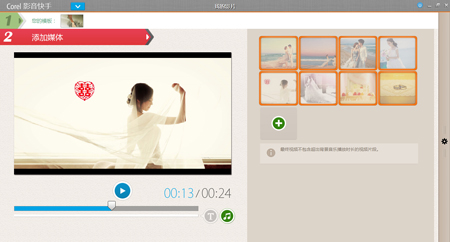
图3:影音快手添加媒体
打开影音快手,会发现新的模板已被导入其中,然后点击步骤2:添加媒体,按照提示导入素材,完成素材替换,然后保存共享即可。注:影音快手只能导入最简单的模板,不然会发生错误。
展开阅读全文
︾
蒙太奇是视频剪辑中常用的手法之一,通过不同片段的剪切、拼接,构建出与单独片段相区别的特定故事情节。简单的视频片段,通过不同的蒙太奇剪辑方法,可讲述出不同的事件。那么,蒙太奇剪辑的方法有哪些,蒙太奇剪辑的特点是什么,接下来一起来看看吧。
查看详情纪录片与其他视频类型不同,其更侧重的是内容的表达,风格也趋向严谨性。因此,在视频效果的应用上,会更显低调,越简单越好,需要避免影响到内容的专业型。那么,纪录片转场方式有哪些,纪录片转场要加过渡效果吗?接下来,让我们来细说一下纪录片转场的那些事吧。
查看详情短视频缺了配乐会显得逊色不少。现在的视频配乐已经不仅仅局限于歌曲、乐器演奏等,还会包括日常的雨水滴答声、人物笑声等。灵活地将不同类型音频混剪在一起,才能让短视频更加生动。那么,剪视频如何选择配乐,剪视频如何制作歌词?接下来,一起来看看吧。
查看详情